データベースをエクセルで操作する-5.udlファイル
14.11.04
下記は、Access(アクセス)だけで通用する登録、更新の方法です。登録と更新が、同時に行えます。
「Microsoft Access Driver」で接続しても通用しないので、「.udl」ファイルを使って、接続します。
「.mdb」であれば、「Jet 4.0 OLE DB Provider」
「.accdb」であれば、「Microsoft 15.0 Access Database Engine OLE DB Provider」を使います。
めんどうなコードを書かなくても、結果オーライで接続可能。 ちなみに、Mysqlでも、「.udl」ファイルで「Microsoft OLE DB Provider for ODBC Drivers」を設定することにより、接続、前述の抽出、登録その他できます。しかし、下記の方法ついては不可能でした。(1-2 インデックスの設定他、Mysqlでは、サポートされていない記述があるようです。)
更新と新規登録
C、方法3(更新と登録を同時に行う)
「.mdb」でも、手順は同じ。「.accdb」で説明します。
a、Accessの設定
1、とにかく、データベース「pl2.accdb」にテーブル「PL」を作り、データを入れてます。
2、デザインタブのインデックスをクリック、インデックス名をメモしておきます。
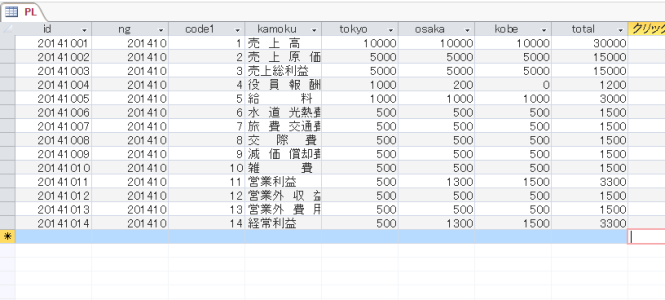 1 |
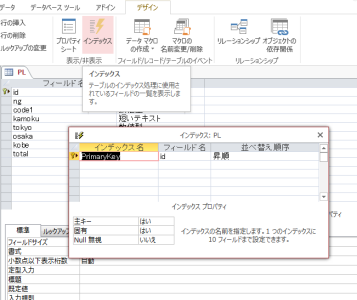 2 |
b、「.udl」ファイルの作成
1、テキストエディタなどを開き、空のまま「pl2.txt」と名前を付けて保存
2、保存した「pl2.txt」の拡張子を「pl2.udl」に変更
3、「pl2.udl」を開き、プロバイダータブの「Microsoft 15.0 Access Database Engine OLE DB Provider」を選択し、「次へ」ボタンを押す
(「.mdb」であれば、「Jet 4.0 OLE DB Provider」)
4、データソースに「pl2.accdb」までのフルパスを入力し、「接続のテスト」ボタンを押す
5、接続に成功したら、OK→OK で終了
 2 |
 3 |
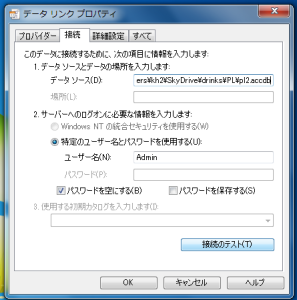 4 |
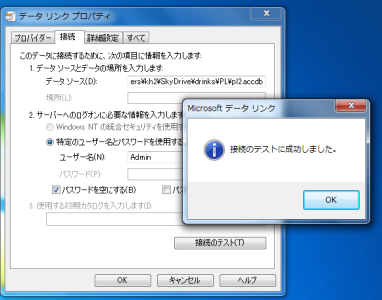 5 |
c、登録と変更
1、モジュールに、下記のコードを記述
インデックスの設定には、a で調べた「primarykey」を入れる。
2、エクセルにデータを抽出
3、3 のようにデータに変更を加え、登録
4、「phpMyAdmin」で調べると、データが登録および変更されている。
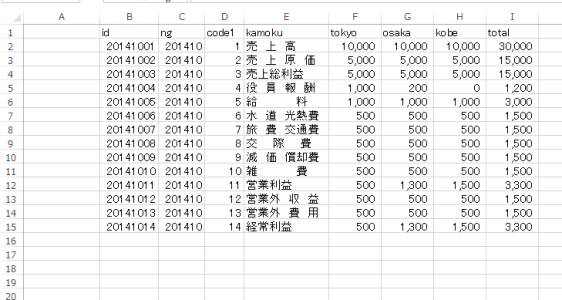 2 |
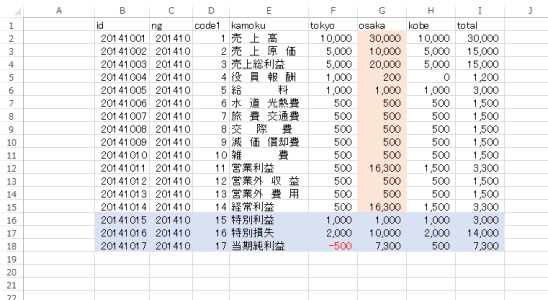 3 |
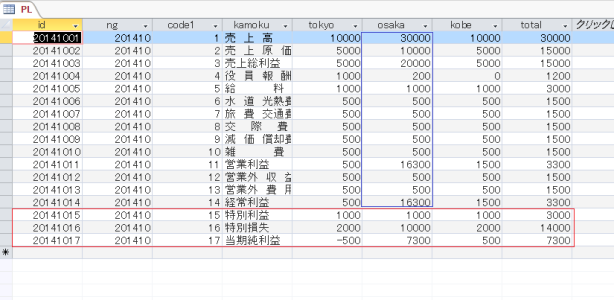 4 |
1-1、抽出
1-2、登録と更新
※モジュールにコピペすると「半角スペース」が、「?」に文字化けする場合がある、修正してご使用ください。
Mysqlの「.udl」ファイルの設定
1、「・・・・.udl」を開き、プロバイダータブの「Microsoft OLE DB Provider for ODBC Drivers」を選択し、「次へ」ボタンを押す
2、2 のようにデータベース名「test」を入力し、「ビルド」ボタンを押す
3、「test dsn」を選択し、OK
4、4 のように入力し、「test」ボタンを押す
5、接続に成功したら、OK→OK
6、6 、7 のように「2.サーバーへの・・・・」に入力、パスワードを保存するにチェック→接続のテスト
7、接続に成功したら、OK→OKで終了
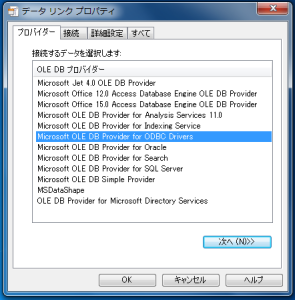 1 |
 2 |
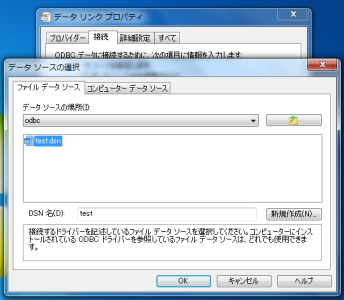 3 |
 4 |
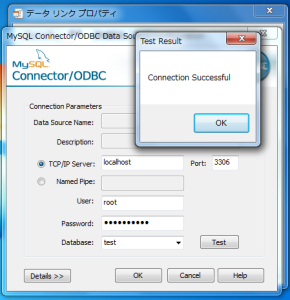 5 |
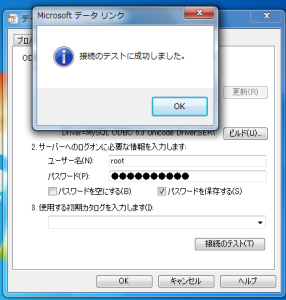 6、7 |
参考文献
上記の登録、更新の処理が載っている。その他面白いサンプルがたくさんあり、特にデータベースのSectionは、役にたった。
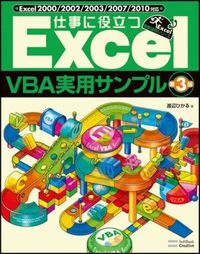
- TrackBack URL
- http://khmito3.sub.jp/wp2/2014/11/accdb2/trackback/


![[商品価格に関しましては、リンクが作成された時点と現時点で情報が変更されている場合がございます。] [商品価格に関しましては、リンクが作成された時点と現時点で情報が変更されている場合がございます。]](https://hbb.afl.rakuten.co.jp/hgb/15bc2202.b9364623.15bc2203.14ebd8ae/?me_id=1220961&item_id=10023861&m=https%3A%2F%2Fthumbnail.image.rakuten.co.jp%2F%400_mall%2Fkenko-k%2Fcabinet%2Ffilter%2Fimgrc0092472748.jpg%3F_ex%3D80x80&pc=https%3A%2F%2Fthumbnail.image.rakuten.co.jp%2F%400_mall%2Fkenko-k%2Fcabinet%2Ffilter%2Fimgrc0092472748.jpg%3F_ex%3D128x128&s=128x128&t=picttext)
![[商品価格に関しましては、リンクが作成された時点と現時点で情報が変更されている場合がございます。] [商品価格に関しましては、リンクが作成された時点と現時点で情報が変更されている場合がございます。]](https://hbb.afl.rakuten.co.jp/hgb/15bc2202.b9364623.15bc2203.14ebd8ae/?me_id=1220961&item_id=10001568&m=https%3A%2F%2Fthumbnail.image.rakuten.co.jp%2F%400_mall%2Fkenko-k%2Fcabinet%2Ffilter%2Fimgrc0090131391.jpg%3F_ex%3D80x80&pc=https%3A%2F%2Fthumbnail.image.rakuten.co.jp%2F%400_mall%2Fkenko-k%2Fcabinet%2Ffilter%2Fimgrc0090131391.jpg%3F_ex%3D128x128&s=128x128&t=picttext)
![[商品価格に関しましては、リンクが作成された時点と現時点で情報が変更されている場合がございます。] [商品価格に関しましては、リンクが作成された時点と現時点で情報が変更されている場合がございます。]](https://hbb.afl.rakuten.co.jp/hgb/15bc2202.b9364623.15bc2203.14ebd8ae/?me_id=1220961&item_id=10006430&m=https%3A%2F%2Fthumbnail.image.rakuten.co.jp%2F%400_mall%2Fkenko-k%2Fcabinet%2Ffilter%2Fimgrc0087243656.jpg%3F_ex%3D80x80&pc=https%3A%2F%2Fthumbnail.image.rakuten.co.jp%2F%400_mall%2Fkenko-k%2Fcabinet%2Ffilter%2Fimgrc0087243656.jpg%3F_ex%3D128x128&s=128x128&t=picttext)